windows server 2003 教程
微软专门推出了一套名为“Windows Server 2003从入门到精通系列”教程,教程一共17节课,讲的相当好,可以直接到微软网站搜索下载。 http://technet.microsoft.com/zh-cn/default.aspx 搜索Windows Server 2003从入门到精通系列之一…… Windows Server 2003从入门到精通系列之十七
“windows server 2003 教程” 最简单最快捷的方法迅雷里搜
“windows server 2003 教程” 最简单最快捷的方法迅雷里搜
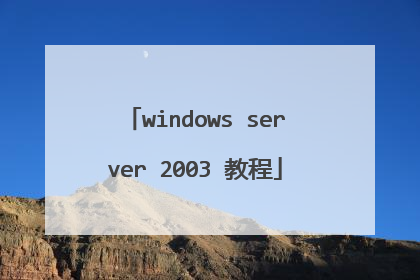
Windows Server操作系统详细安装教程
Windows Server是微软面向服务器的操作系统,服务器操作系统和客户端操作系统是不一样的,从硬件的角度说,服务器对硬件要求相对比较高,要求很高的稳定性和安全性,客户端对硬件要求相对比较低。从软件上,微软的服务器操作系统软件主要有Windows Server 2003、Windows Server 2008、Windows Server 2012等,微软的客户端操作系统软件主要有Windows XP、Windows 7、Windows 8等。 常见服务器的种类有,文件服务器(FTP)、打印服务器、邮件服务器、Internet信息服务器、数据库服务器(SQL 2000/2005)等。这里以Windows Server 2003为例具体讲一下Windows Server的安装和搭建。 先将服务器硬盘格式化,然后插入Windows Server的'光盘,从光盘启动,即可进入Windows Server的安装程序,按回车键开始Windows Server 2003安装。 在软件授权协议界面,按F8键同意其协议后进入下一步,安装程序会自动搜索系统中已安装的操作系统。提示用户选择安装操作系统的分区。 选择后,系统会询问采用何种文件补充方式格式化分区。若要发挥Windows Server 2003安全稳定的特点,则选择NTFS分区。 设置相关安装信息后,安装程序开始从光盘复制系统文件到硬盘上,复制文件后,安装程序会提示重启计算机。 重启后安装程序开始收集必要的安装信息,并在左下角提示完成安装的时间。 基本安装完成后,系统会出现的“区域和语言选项”对话框。一般单击“下一步”按钮,选择默认设置进入下一步。系统显示“自定义软件”对话框,输入用户姓名和单位信息。 单击“下一步”按钮,系统提示输入产品密钥,若无法提供正确的产品密钥,系统将无法继续安装。 输入后单击“下一步”按钮,系统显示“授权模式”对话框,需求设置授权模式。Windows Server 2003支持两种授权模式,即“每服务器”模式和“每用户”模式。对于服务器,可以设置允许多少客户机同时连接此服务器;而对于单机用户,则选择默认设置。 单击“下一步”按钮,系统显示“计算机名称和管理员密码”对话框。设置计算机名和管理员密码。 单击“下一步”按钮,系统显示“网络设置”对话框。可选择“典型设置”单选按钮按系统默认方式设置,或者选择“自定义设置”单选按钮手动设置网络。 单击“下一步”按钮,系统显示“工作组或计算机域”对话框。设置计算机所在的工作组或计算机域。 单击“下一步”按钮,安装程序将开始安装“开始”选项并对组件进行注册等。经过一段时间的等待,进入系统登录界面。 按Ctrl-Alt-Delete组合键进入系统,显示“管理您的服务器”窗口,在其中可以配置“文件服务器”、“打印服务器”、“IIS服务器”、“邮件服务器”、“域控制器”、“DNS服务器”及“DHCP服务器”等,这时候就可以进行 Windows Server 的详细服务配置阶段了。

怎样在win 2003里安装iis
IIS(Internet Information Server,互联网信息服务)是一种Web(网页)服务组件,其中包括Web服务器、FTP服务器、NNTP服务器和SMTP服务器,分别用于网页浏览、文件传输、新闻服务和邮件发送等方面,它使得在网络(包括互联网和局域网)上发布信息成了一件很容易的事。 工具原料:Windows server 2003 主机一台+windows xp 主机一台 WIN 2003里安装IIS方法如下: 1、首先打开windows server 2003操作系统,在单击开始-所有程序-控制面板-添加/删除程序。 2、在单击添加/删除windows 组件。 3、在找到应用程序服务器在单击详细信息。 4、在选择性如下图三个选项,在单击确定。 5、确定之后在单击下一步。 6、下一步之后就可以安装完成了。 7、在单击打开可以看到了iis管理器。 注意事项 XP和windows server 2003 的IP必须在同一个网段 XP和windows server 2003必须在同一个局域网内
IIS 的添加请进入“控制面板”,依次选“添加/删除程序→添加/删除Windows组件”,将“Internet信息服务(IIS)”前的小钩去掉(如有),重新勾选中后按提示操作即可完成IIS组件的添加。用这种方法添加的IIS组件中将包括Web、FTP、NNTP和SMTP等全部四项服务。 IIS的运行 当IIS添加成功之后,再进入“开始→设置→控制面板→管理工具→Internet服务管理器(Internet信息服务)”以打开IIS管理器,对于有“已停止”字样的服务,均在其上单击右键,选“启动”来开启。 制作简单的网页来测试IIS!先创建一个TXT文档,再装将TXT文档改名和后缀名为index.htm!然后再用记事本打开index.htm文件!在文件里写下一段文字!然后把文件保存在C:/INETPUB文件夹下! 创建一个网站!我们创建一个xian的网站!IP为192.168.1.2,这是主杨的IP!使用80端口!并将目录路径指向C:/inetpub文件夹下! 现在我们就要测试IIS的运行!分别在本机和XP的IE上输入网站的IP地址,如果能正常在打开网站就表示安装成功了!
IIS (Internet Information Services,互联网信息服务),是由微软公司提供的基于Microsoft Windows操作系统的互联网基本服务。在Windows Server 2003系统安装光盘内包含有IIS的安装包,下面我们就来介绍一下如何在windows server 2003系统下安装IIS服务。 一、点击“开始”,展开菜单,选择“管理您的服务器”IIS6安装教程 二、在打开的对话框中,点击“添加或删除角色”IIS6安装教程 三、在弹出的对话框中点击“下一步” 四、在接下来弹出的对话框中选中“应用程序服务器(IIS,ASP.NET)”,然后点击“下一步” 五、接着在对话框中勾选“启用ASP.NET(E)”,然后点击“下一步” 六、在接下来的对话框中,点击“下一步”确认安装 七、在接下来的安装中,可能会有提示安装文件的位置,如下图: IIS6安装教程选择对应路径:如果有将安装光盘插入的话,直接找到光驱下的安装文件夹i368,旗鱼网络提供的服务器一般在C盘根目录下有i386文件夹。在接下来选择“所需文件”的路径下,选择对应的文件即可。八、看到如下界面即表明IIS6已经安装成功,点击“完成”结束安装过程。 这样就大功告成了。
IIS 的添加请进入“控制面板”,依次选“添加/删除程序→添加/删除Windows组件”,将“Internet信息服务(IIS)”前的小钩去掉(如有),重新勾选中后按提示操作即可完成IIS组件的添加。用这种方法添加的IIS组件中将包括Web、FTP、NNTP和SMTP等全部四项服务。 IIS的运行 当IIS添加成功之后,再进入“开始→设置→控制面板→管理工具→Internet服务管理器(Internet信息服务)”以打开IIS管理器,对于有“已停止”字样的服务,均在其上单击右键,选“启动”来开启。 制作简单的网页来测试IIS!先创建一个TXT文档,再装将TXT文档改名和后缀名为index.htm!然后再用记事本打开index.htm文件!在文件里写下一段文字!然后把文件保存在C:/INETPUB文件夹下! 创建一个网站!我们创建一个xian的网站!IP为192.168.1.2,这是主杨的IP!使用80端口!并将目录路径指向C:/inetpub文件夹下! 现在我们就要测试IIS的运行!分别在本机和XP的IE上输入网站的IP地址,如果能正常在打开网站就表示安装成功了!
IIS (Internet Information Services,互联网信息服务),是由微软公司提供的基于Microsoft Windows操作系统的互联网基本服务。在Windows Server 2003系统安装光盘内包含有IIS的安装包,下面我们就来介绍一下如何在windows server 2003系统下安装IIS服务。 一、点击“开始”,展开菜单,选择“管理您的服务器”IIS6安装教程 二、在打开的对话框中,点击“添加或删除角色”IIS6安装教程 三、在弹出的对话框中点击“下一步” 四、在接下来弹出的对话框中选中“应用程序服务器(IIS,ASP.NET)”,然后点击“下一步” 五、接着在对话框中勾选“启用ASP.NET(E)”,然后点击“下一步” 六、在接下来的对话框中,点击“下一步”确认安装 七、在接下来的安装中,可能会有提示安装文件的位置,如下图: IIS6安装教程选择对应路径:如果有将安装光盘插入的话,直接找到光驱下的安装文件夹i368,旗鱼网络提供的服务器一般在C盘根目录下有i386文件夹。在接下来选择“所需文件”的路径下,选择对应的文件即可。八、看到如下界面即表明IIS6已经安装成功,点击“完成”结束安装过程。 这样就大功告成了。
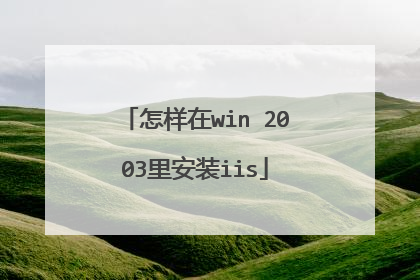
server 2003怎样安装虚拟机
Windows Server 2003虚拟操作系统的安装过程 要安装Windows Server 2003虚拟网络操作系统,一是先安装虚拟机,目前常用的版本有Vmware5.5.3汉化版和VMware 6.0.2 build汉化版。二是必须有Windows Server 2003网络操作系统的镜向文件(.ISO文件),我这里使用的是win2k3_sp2_2in1.iso,容量为630MB,是二合一版本,里面含标准版和企业版。我们一般都用企业版。下面是在虚拟机系统安装好后,再安装Windows Server 2003虚拟系统的过程。1.检查C盘空间,剩余空间不小于2GB2.在C盘创建 win 2003 文件夹(安装文件夹)3.开始→程序→VMware→VMware Worktion(启动虚拟机),显示虚拟机命令窗口。4.在虚拟机命令窗口,点选项卡“初始页”→创建虚拟机,按向导操作。(1)虚拟机配置:选“典型”(2)当提示安装什么操作系统时,在客户机操作系统:选择: Microsoft windows在版本栏选: windows Server 2003 Enterprise Edition(企业版)(3)当提示操作系统安装位置时,点浏览按钮,选C:Win 2003(在第2步已建立)(4)在提示的网络类型框中,网络连接:选使用桥接网络。(5)当提示磁盘容量时,选默认的8.0G(6)点完成结束虚拟机的创建5.在虚拟机命令窗口,点命令“编辑虚拟机的设置”:(1)设置.内存为128MB(最小设置,根据计算机内存大小,可设默认176MB)(2)设置CD-ROM光驱:使用ISO镜像文件,点浏览按钮,指向D盘的操作系统镜像文件中的win2k3_sp2_2in1.iso。(3)点虚拟机设置窗口下的“添加”按钮,.添加两个硬盘:容量8GB,按向导选默认配置。6.按启动按钮,开始安装,按提示操作。(1)当显示光盘安装选项时,用鼠标点一下虚拟机安装窗口,把操作定位在虚拟机窗口。(2)按F2,安装 Windows 2003 Server SP2 企业版,开始Windows Setup安装。(3)当提示选择磁盘分区和空间时,按C键:要在尚未划分的空间中创建磁盘分区。(4)当提示系统占用磁盘空间时,输入4000MB,回车确认。(不要选默认的8182MB)(5)当再返回选择磁盘分区和空间时,按Enter键,向下进行。(6)当提示磁盘格式化方式时,选默认的“用NTFS文件系统格式化磁盘分区”(7)当要求输入系统管理员密码时,一律不输入密码。7.安装完后,点虚拟机菜单栏上“虚拟机”,执行安装Vmware Tools;将虚拟机显示方式设置为800X600。8.执行我的电脑→属性→计算机名→修改计算机名为:M**b(**为机号),工作组:WORKGROUP,重启生效。 更多相关资料可参考http://www.viiboo.cn

Windows Server 的应用技巧集
Windows Server 2003是一款凝聚了微软多年以来技术积累的全新操作系统。这是由于Windows Server 2003核心得到改进、各种设备管理获得进一步的优化,在性能方面有了长足发展。所以在相同硬件配置情况下,Windows Server 2003的启动速度和程序运行速度比Windows 2000 Server要快许多,尤其在低档硬件配置下和运行大型软件时表现得更加明显。其影响能力远比桌面操作系统中的Windows XP和Windows 98更加深远。但在其具体操作上与Windows 2000 Server 系列版本也有很大的不同,在系统安全上也存在着不同程度的隐患。 一、取消自动保存设置 Windows Server 2003作为新一代的网络操作系统具有自己独有的设备管理模式,在调用应用程序出现错误时,系统中的Dr. Watson会自动将一些重要的调试信息保存起来,以便日后维护系统时查看。但是这些信息随时也有被黑客窥视的可能,为了重要的调试信息的整体安全,我们应该取消Dr. Watson自动保存调试信息的设置。具体步骤如下:首先打开开始菜单,选中“运行”命令,在随后打开的运行对话框中,输入注册表编辑命令“ergedit”命令,打开一个注册表编辑窗口;二是在该窗口中,用鼠标依次展开HKEY_local_machine\software\Microsoft\WindowsdowsNT\CurrentVersion\AeDebug分支,在对应AeDebug键值的右边子窗口中,用鼠标双击Auto值,在弹出的参数设置窗口中,将其数值重新设置为“ 0”。三是打开系统的Windows资源管理器窗口,并在其中依次展开Documents and Settings文件夹、All Users文件夹、Shared Documents文件夹、DrWatson文件夹,最后将对应DrWatson中的User.dmp文件、Drwtsn32.log文件删除掉。在完成上面的设置后,只需重新启动一下系统即可。今后你不用再担心自动保存设置出现问题了。 二、取消对网站的安全设置 新安装好Windows Server 2003操作系统在默认状态下,会将IE的安全访问级别设置为“高”,当你打开IE后,会弹出提示窗口,提示我们,是否需要将当前访问的网站添加到自己信任的站点中去;要是你不信任的话将无法对Internet进行浏览和文件下载,每次访问网页,都要经过这样的步骤。如此一来,不但会大大降低网页访问效率而且很麻烦,为此你可以按下面步骤,来取消安全提示:首先要依次执行“开始”/“设置”/“控制面板”命令,在打开的控制面板窗口中,用鼠标双击“添加和删除程序”图标,将界面切换到“添加和删除Windows组件”页面中;二是用鼠标选中“Internet Explorer增强的安全配置”选项,继续单击下一步按钮,就能将该选项从系统中删除了;最后再单击一下“完成”按钮,退出组件删除提示窗口。从今往后,你再上网的时候,IE就不会自动去检查网站的安全性了,重新设置以后你感觉是不是方便多了。 三、取消资源共享设置 Windows Server 2003在网络操作系统方面较Windows 2000有了很大增强,也为局域网用户在相互之间的传输信息方面带来极大方便,比如为用户提供了文件和打印共享功能等。但是不要忘了,在我们享受该功时的时候,也为黑客们提供了可乘之机,给服务器系统带来了潜在的危险。大家要注意,在用完文件或打印共享功能时,要随时将共享功能关闭―以防万一。具体步骤如下:首先执行控制面板菜单项下面的“网络连接”命令,在出现的窗口中,用鼠标右键单击“本地连接”图标;二是在打开的快捷菜单中,单击“属性”命令,这样就能打开一个“Internet协议(TCP/IP)”属性设置对话框;三是在该界面中取消“Microsoft网络的文件和打印机共享”这个选项即可;完成以上设置以后,本地计算机就没有办法对外提供文件与打印共享服务了,实践证明这种方法是很有效果的。 四、取消用户切换设置 Windows 2003系统为我们提供了快速用户切换功能,利用该功能我们可以很轻松地登录到系统中。不过,在享受这种轻松时的背后,也给你的系统带来了安装上的隐患,例如我们在执行系统“开始”菜单中的“注销”命令,“切换用户”时,如果再使用传统的方式来登录系统的话,系统很有可能会把本次登录当作错误处理,Windows2003系统就可能将当前登录的帐号当作非法帐号,将它锁定起来,给我们带来了很多的麻烦;遇到这种情况,我们可以按如下步骤来避免系统产生的安全隐患:首先在Windows 2003系统桌面中,单击开始菜单下面的“控制面板”命令,找到下面的“管理工具”命令,再执行下级菜单中的“计算机管理”命令,找到“用户帐户”图标,并在随后出现的窗口中单击“更改用户登录或注销的方式”;在打开的设置窗口中,将“使用快速用户切换”选项取消即可。 五、取消关机原因的设置 每次需要关闭系统时,Win2003系统总是要你选择关机原因,对于个人用户来说,非常麻烦!而且也没有多么大的使用意义,可禁用该功能:(1)使用组策略法:在“开始→运行”中键入“gpedit.msc”打开组策略窗口,展开“‘本地计算机’策略→计算机配置→管理模板→系统”,接着双击“显示‘关闭事件跟踪程序’”项,在弹出窗口中勾选“已禁用”项即可。(2)使用注册表法:在“开始→运行”中键入“Regedit”打开“注册表编辑器”,展开分支“HKEY_LOCAL_MACHINESOFTWAREPoliciesMicrosoftwindows NT”,新建一个名为“Reliability”的项,接着新建一个名为“ShutdownReasonOn”的DWORD值,将它的值设为0即可。(3)使用系统设置法:打开“控制面板→电源选项”,进入“高级”选项卡,在其中的“电源按钮”设置区域中,将“在按下计算机电源按钮时”设置为“关机”,然后单击“确定”按钮即可。这样,以后在关机时,直接按下机箱上的电源按钮,计算机就会在保存配置后直接关闭了。经过以上设置以后,在你关闭系统的时候,不再会有麻烦了。 六、其它 Windows Server 2003作为新一代的网络操作系统具有自己独有的'设备管理模式,在安装硬件驱动程序时一定要使用经微软认证获得数字签名的驱动程序,以确保系统的稳定性和兼容性。而且在管理性方面较Windows 2000有了很大增强,利用“配置您的服务器”和“管理您的服务器”向导,即可简单、方便、有效的进行服务器角色的安装和管理。 Windows 2003使用技巧荟萃 一、我的时代 玩转win 2003 秘笈、宝典之类的dd通常只在武侠小说里露面,故事里的主角往往无意间练得绝世武功从此扬名立万。如今,想熟练使用软、硬件产品,多看大家整理出的使用技巧绝对是一条有效的捷径。在这之中,尤其又以windows操作系统的技巧类文章出现次数最为频繁。 去年5月22日,微软发布最新的windows server 2003(以下简称Windows 2003)操作系统。不少玩家朋友已经体验到了它无穷魅力,作为Windows XP的服务器版本,windows 2003以其.net的全新架构、更高的集成度、丰富的功能以及易用性成为新一代服务器操作系统。而对于个人玩家而言,优秀的稳定性和出色的多媒体性能,同样也是学习兼娱乐的最佳选择。我们在网上搜集了部分关于windows 2003的优化方法。不敢独享,希望能够对正在使用的朋友们有所帮助。大家也可以在文章评论里相互探讨,共同来玩转windows 2003。 几种取消Windows 2003关机提示的方法 1、编辑组策略 打开“开始-“运行,在“打开一栏中输入“gpedit.msc命令打开组策略编辑器,依次展开“计算机配置→“管理模板→“系统,双击右侧窗口出现的“显示‘关闭事件跟踪程序’,将“未配置改为“已禁用即可。 2、修改注册表 打开“开始→“运行,在“运行一栏中输入“Regedit命令打开注册表编辑器,依次打开HKEY_LOCAL_MACHINE\SOFTWARE\Policies\Microsoft\Windows NT,新建一个项,将其取名为“Reliability,而后在右侧窗口中再新建一个DWORD值,取名为“ShutdownReasonOn,将它的值设为0就可以了。 3、电源巧设置 进行电源设置最为简便,只要依次打开“开始“控制面板“电源选项,在出现“电脑选项属性点选“高级选项卡,将“在按下计算机电源按钮时设置为“关机,然后按“确定完成。当您需要关机时,只要直接揿下电脑主机上的电源开关或键盘上的Power键(需主板支持)就可直接完成关机动作了。 Windows 2008与Windows 7并存时的故障详解 在多启动模式下开始安装 目前,我的笔记本计算机的主要应用于为客户运行产品展示之类的日常工作,偶尔也会运行任教的课程项目。在一个外置的串行ATA硬盘中,我已经安装了采用多启动模式的Windows Server 2008。 我相信,在Windows 7 RTM的安装过程中,连接外部驱动器的话,会让安装向会检测到是需要配置多启动模式,并希望它可以自动进行配置,这样的话,我也就不必对整个过程进行过多的干预了。 这样做导致了相当有趣的结果是。在整个安装过程中,并没有出现问题;在重新安装了Office 2007和Live在线服务后,我安装了几个软件并对一些设备进行了简单配置,准备导入旧数据。 因为我首先进行的是重新加载备份数据的操作,所以并没有马上发现这个问题。直到我退出安装光盘,才发现找不到启动设备了。 更糟糕的是,我发现即使是拔掉外部驱动器使用启动盘也无法启动系统了。 于是,我首先采用光盘启动模式,并使用F8键。选择对系统和启动菜单进行修复。但系统没有发现任何问题,我又选择利用安装光盘进行处理,但得到的结果也是相同的。我只好进入命令行模式并使用BCDEDIT进行处理,以找出启动模式使用的实际分区。 BCEDIT显示出问题的所在 结果显示开机管理器选择的是外置串行ATA硬盘所在的D盘作为启动盘。 为了更改这项设置,我输入:bcdedit /set device “partition=C: 我还发现C盘和刚刚使用的D盘一样也包含了开机管理器的文件。这就是我发现最有趣的地方,看起来是没有办法解决这个问题了。 于是,我输入下面的命令选择使用开机管理器的备份文件:bcdedit /export c:filename 接下来,我使用安装光盘重新启动计算机,并选择修复系统。并通过命令行模式删除笔记本内部驱动器和外部串行ATA硬盘上的bootmgr.efi文件。 最后,我关闭系统并且断开外部串行ATA硬盘。重新利用安装光盘启动系统。选择修复系统,在安装向导为Windows安装进行自动扫描的时间,它马上发现了问题,并给出修复的选项。我选择同意,并在没有外部串行ATA硬盘和安装光盘的情况下,重新启动计算机。 现在,在启动菜单中,我可以选择Windows 7(恢复)和Windows Server 2008(恢复) 两种系统了。 当Windows 7开始正常工作后,我选择关闭系统并连接外部串行ATA硬盘。当重新启动后,我选择安装Windows Server 2008,这样其运行的也非常好。 故障排除后的BCEDIT 为了消除显示项目中的恢复字样,可以输入下面的命令: Bcdedit /set description “Windows 7 Ultimate Bcdedit /set description “Windows Server 2008 Enterprise 需要注意的是:替换为其它任何内容都是可以的。 关键原因是什么? 我相信导致这一问题的根本原因是选择全新安装Windows 7 RTM的时间,安装向导发现了Server 2008并将其作为主要启动设备,因此,这导致了bootmgr文件被复制,并自动进行配置,引起了问题的发生。 微软发布Windows 7更新:解决部分程序兼容性问题 微软本周通过Windows Update为Windows 7和Windows Server 2008 R2发布了首次升级,此次升级主要解决系统与某些游戏、应用和固件的兼容性问题,如果你的Windows系统还没有收到Windows Update的推送,你也可以微软下载中心下载。此前微软也曾经为Windows 7发布过应用程序兼容性升级,不过那些都是专为Windows 7 Beta(Build 7000)和RC(Build 7100)测试人员提供的。微软计划今后为Windows 7和Windows Server 2008 R2不断发布应用程序兼容性升级,此次发布只是个开端。 此次升级解决了以下应用程序与Windows 7的兼容性问题:Alcohol 52%、Altiris和赛门铁克虚拟软件6.1.499.x版本、ZoomText version 9.18、戴尔打印机驱动(V105、V305、V505)、Trend Micro Internet Security 2007、Trend Micro Internet Security 2008、Trend Micro Internet Security 2009、移动飞信2.2.X和3.5.X版本、PGP Desktop 9.x、Trend Micro VirusBuster 2008、Windows Live相册。

